win11在时间显示星期几 win11时间设置星期几
更新时间:2024-10-31 14:03:12作者:jiang
Win11系统在时间显示中新增了一个功能,可以直接显示当前是星期几,让用户更加方便地了解当天日期,同时Win11系统的时间设置中也可以选择是否显示星期几,用户可以根据自己的习惯和需求进行个性化设置。这一功能的加入,不仅提升了系统的实用性,也让用户在日常使用中更加便捷。Win11系统的不断创新和改进,为用户带来更加智能、便利的操作体验。
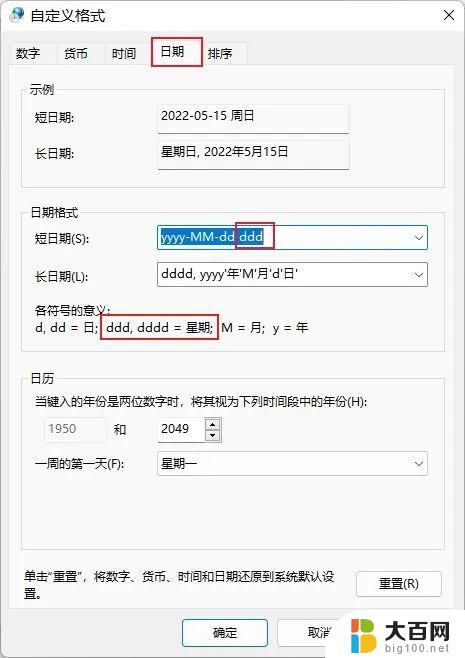
win11时间显示星期几设置教程
1、Win11系统时间显示格式默认是年月日,默认是不显示星期几的
2、打开运行(Win+R),输入 control 命令,按确定或回车,打开控制面板
3、控制面板窗口,切换到类别查看方式,然后点击调整计算机的设置下的更改日期、时间或数字格式
4、区域窗口中,点击底部的其他设置
5、自定义格式窗口中,切换到日期选项卡,点击短日期,将格式改为 yyyy/MM/d dddd ,点击应用确定即可
6、最后,Win11任务栏上的日期和时间就可以显示星期几了
以上就是win11在时间显示星期几的全部内容,有遇到相同问题的用户可参考本文中介绍的步骤来进行修复,希望能够对大家有所帮助。
win11在时间显示星期几 win11时间设置星期几相关教程
- win11家庭版设置显示星期几 Win11桌面时间显示星期几设置教程
- win11设置右下角时间显示星期几 Win11右下角如何显示星期几设置方法
- win11右下角日期显示星期 win11右下角星期几怎么显示
- win11时间 日期 星期 同步显示 win10怎么手动同步时间
- win11怎么在任务栏日期处显示星期 win11任务栏星期几显示不全
- win11显示时间设置里显示日期 Win11怎么调整日期和时间
- win11怎么在任务栏显示星期 Win11任务栏如何设置显示星期几
- win11新电脑怎么设置时间日期 win11日期和时间设置方法
- win11日期时间设置 win11修改日期和时间步骤
- win11怎么显示日期 Win11日期和时间设置方法
- win11文件批给所有权限 Win11共享文件夹操作详解
- 怎么清理win11更新文件 Win11清理Windows更新文件的实用技巧
- win11内核隔离没有了 Win11 24H2版内存隔离功能怎么启用
- win11浏览器不显示部分图片 Win11 24H2升级后图片无法打开怎么办
- win11计算机如何添加常用文件夹 Win11文件夹共享的详细指南
- win11管理应用权限 Win11/10以管理员身份运行程序的方法
win11系统教程推荐
- 1 win11文件批给所有权限 Win11共享文件夹操作详解
- 2 win11管理应用权限 Win11/10以管理员身份运行程序的方法
- 3 win11如何把通知关闭栏取消 win11右下角消息栏关闭步骤
- 4 win11照片应用 一直转圈 Win11 24H2升级后无法打开图片怎么办
- 5 win11最大共享连接数 Win11 24H2版本NAS无法访问怎么办
- 6 win11缩放比例自定义卡一吗 win11怎么设置屏幕缩放比例
- 7 给win11添加动画 win11动画效果设置方法
- 8 win11哪里关闭自动更新 win11如何关闭自动更新
- 9 win11如何更改电脑型号名称 Win11怎么更改电脑型号设置
- 10 win11下面的任务栏的应用怎么移到左边 如何将Win11任务栏移到左侧